Skitch Review: Безплатен Mac Screenshot Capture and Sharing Tool

(Освен това забележете, че това ще бъде рядкосттастатия за groovyPost, където екранните снимки не са взети със SnagIt. Това е така, за да ви покажа как Skitch работи с блоговете. Извинявам се за това кратко стилистично отклонение.)
Запознайте се с Skitch: Камерата за Интернет
Позволете ми да ви запозная Skitch, Ще оставя тази работа на тази размита розова мечкавключен във видеото по-долу, но въпреки неговата любезност, няма много месо в това въвеждащо видео. Гледайте го, ако искате, и след това се запознайте с мен по-долу.
Обратно? Добре. И така, основната цел на Skitch е, че той е инструмент, който ви позволява да го направите улавяне екрани от вашата уеб камера, вашия работен плот или уеб браузър, редактиране и маркирайте екранните си снимки с маркиране, текст и допълнителни описания и след това дял като използват услугата за безплатно качване и споделяне на изображения на Skitch. Skitch също работи върху усилването на своите социални възможности със статистика и анализи за вашите изображения (Очаквайте скоро) и удобни за споделяне връзки в Twitter. Нека се потопим във всяка от тези функции на Skitch по една.
Заснемане със Skitch
За безплатната версия получавате три вида „щракне”Със Skitch. Получавате стандартна снимка за кръстосани коси, снимка на цял екран и снимка на рамката. На всеки от тях може да бъде присвоен собствен глобален клавиш. Щракването на кръстосаните косми е както очаквате. Тя ви позволява да щракнете и плъзнете около регион, за да го заснемете. Ако искате отброяване, да речем, ако искате да заснемете меню, можете да задържите смяна, докато рисувате вашия регион за заснемане. Докато грабвате екранна снимка, тя ви показва и размери.
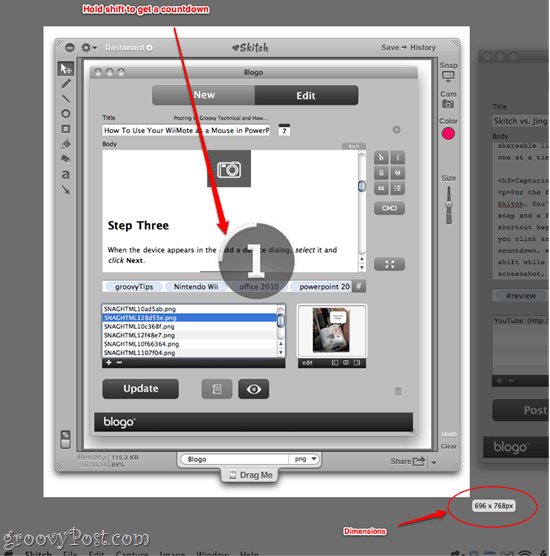
Най- Пълен екран се обяснява само. Кадърът на Frame е интересен. Той превръща прозореца за редактиране на Skitch - като рамка - и след това ви позволява да местите прозореца около работния си плот. Кликнете щракване за да заснеме каквото е рамкирано в редактиранетопрозорец. Не е напълно новаторски в сравнение с типичното заснемане на коса, но ако се опитвате да получите колекция от екранни снимки в същите размери, може да е полезно.
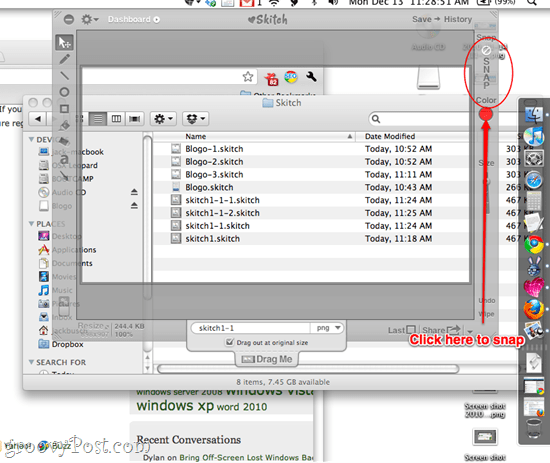
Една умна функция, която има Skitch, е Re-Snap, Re-Snap ви позволява да направите още един екранзапазване на вашата маркировка. Това много ми харесва. Имаше много време, когато съм минавал през проблемите с маркирането на екрана, само за да разбера, че липсва някакъв елемент от него. Това ви спестява от работата да правите всички маркировки отново, но ви позволява да актуализирате основната екранна снимка.
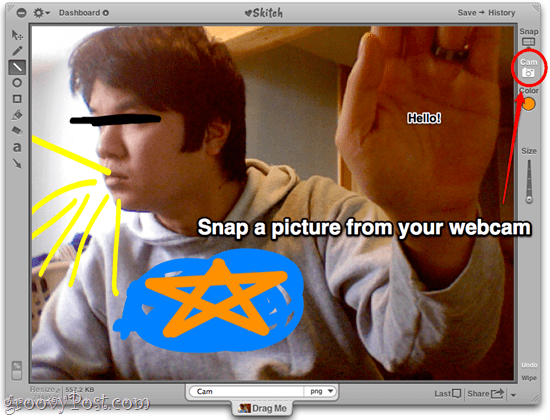
За тези, които могат да понесат да гледат собствените си лица, можете също да щракнете от своето iSight камера. Това поставя вашата чаша право в редактора на Skitch, така че можете да я маркирате и да я споделите.
В Skitch има още два профила за заснемане, които не мога да ви покажа, тъй като не съм инвестирал във версия Plus (в момента 14,95 долара годишно, редовно 19,95 долара годишно). Това са Snag от Safari и Snag от Link и са предназначени за заснемане на цели уеб страници, включително зоната за превъртане. Заснемането на превъртане е включено в SnagIt и трябва да кажа, че понякога е полезно. Предполагам, че би било еднакво удобно за сериозни потребители на Skitch.
Редактиране със Skitch
Функциите за безплатно редактиране със Skitch са ограниченино достатъчно. Имате писалка, инструмент за линия, инструмент за елипса, инструмент за правоъгълник, кофа за пълнене, текстов инструмент и един стил на стрела. Всяка от тях може да бъде персонализирана според цвета и размера.
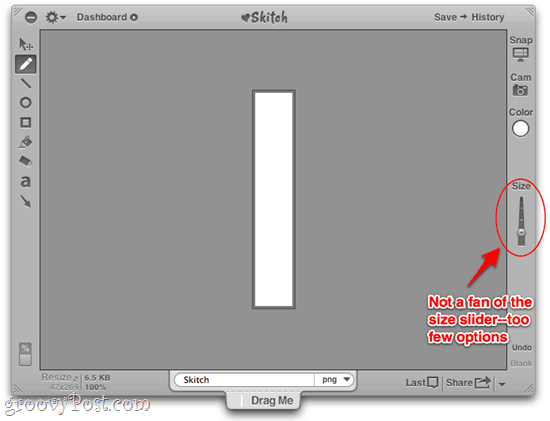
В по-голямата си част те могат да ви докарат за малко драскулки и повикванията, Нито един от елементите не може да държи свещСпоред мен SnagIt Editor и способностите ви да персонализирате всеки елемент са много, много ограничени. За всеки елемент можете да изберете размер и цвят, чийто предишен е ограничен до пет среза на плъзгача, а не много предпочитано цяло число, в което можете да въвеждате конкретни ширини на пиксела. Освен това, бърза забележка, имах проблеми с достъпа до промяна на цвета на втория си монитор - трябваше да го преместя на главния си екран, за да го покажа правилно. Странна причудливост, без едро.
Има текстов инструмент, но няма инструмент за текстово полесъс сигурност можете да нарисувате своето, ако сте били толкова склонни. Текстовият инструмент върши добра работа, за да направи текста четим, като го удари с хубав тлъст шрифт и контур и фина сянка. За съжаление не можете да промените шрифта, освен ако не сте потребител на Skitch Plus. (Факт на забавление: шрифтът Skitch по подразбиране е шрифта на lolcats - затова запалете онези снимки на котката ви, която е безумна.)
Ако не четете инструкциите, може да пропуснетеинструмента за изрязване. За да изрежете изображение, вземете вътрешния прозорец и плъзнете. Това е всичко, което безплатната версия ви дава по отношение на изрязването - не можете да нарисувате поле от вътрешната страна на улавянето и изрязването избирателно.
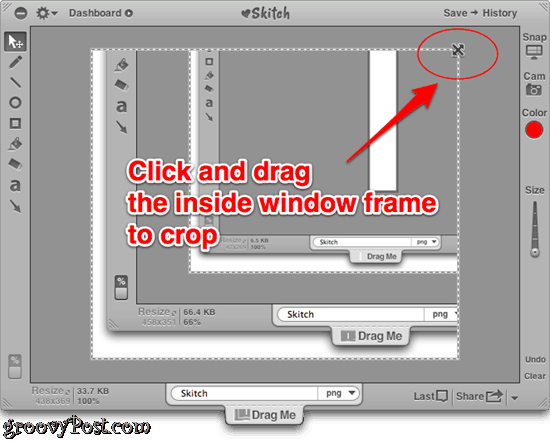
Какво друго не можете да направите със Skitch Free? Ти не мога завъртете, обърнете или огледало, нито можете да добавите aводен знак, сянка или прозрачни фолиа. Това ми се струва като дълъг списък с „не мога“. Но може би тук пропускам въпроса, тъй като Skitch е по-скоро удобство за потребителя, отколкото прецизност.
Говорейки за страната на монетата, удобна за ползване, Skitch следи вашата история, което ви позволява да отмените и оттеглите справедливолесно. Историята е добре организирана, което ви позволява да сортирате снимките, които сте запазили, споделили или експортирали. Това обаче е различен работен процес от SnagIt. Малко ми е трудно да свикна с начина на Skitch, който по принцип третира всичките ви снимки като един проект. Кажете, ако направите една моментна снимка, без да запазите последната, предишната снимка, която сте изтеглили, просто се разминава и се заменя с новата ви екранна снимка. Но ако натиснете Undo, най-новият ви екран ще изчезне, сякаш никога не сте го направили.
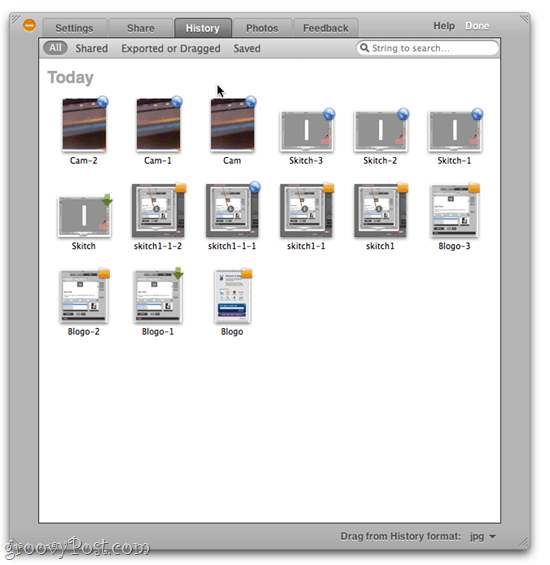
Както и да е, истинската звезда на шоуто в Skitch е споделянето. Нека да поговорим за това.
Споделяне на Skitch Snaps
Skitch е свързан с споделянето - всъщност половинатадействие на Skitch се съдържа в мрежата, на вашето табло за управление на Skitch. Приложението Skitch е присъщо свързано с вашия онлайн акаунт в Skitch и кога вие кликване на Бутон за споделяне, каквото и да е в прозореца на Skitch, веднага се затваря на таблото ви за управление.
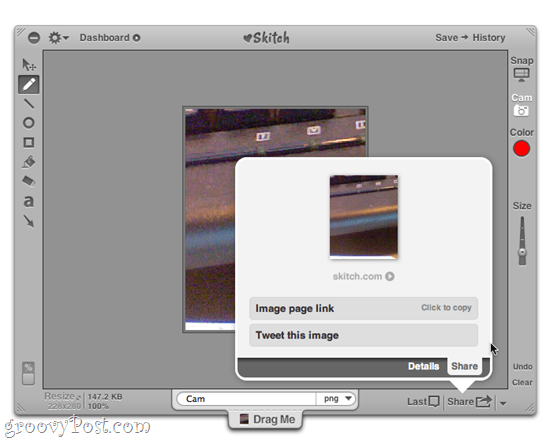
В зависимост от настройките по подразбиране, Skitchщракане веднага излиза на живо и публично, готово да бъде разгледано от вашите приятели и врагове. Можете също така да вземете връзката към изображението направо от приложението Skitch или да изскочите към Twitter с предварително оформен туит с включено изображение. Ако искате да изясните подробностите за заснемането си, можете да щракнете върху детайли раздел. Тук можете да маркирате екранна снимка, да й дадете подходящо заглавие и описание, да настроите видимостта й и да я добавите към набор. Има три поверителност настройки: Публична, частна и „Тайната връзка“, което по същество е същото като неописаното (всеки с връзката може да я види, но тя няма да бъде достъпна за случайни браузъри).
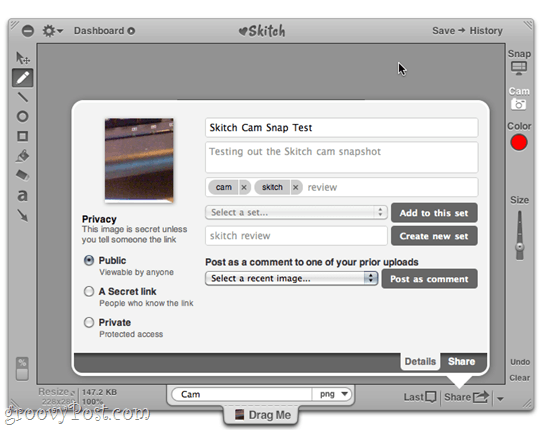
Споделящата се връзка не е особено кратка. Ето това, което направих току-що:
- http://skitch.com/jackbusch/rr2kr/skitch-cam-snap-test
Версията, потвърдена от Twitter, е много по-къса:
- http://skit.ch/bbrx
Доколкото виждам, няма вариант давключете скъсяващо устройство по ваш избор, като Bit.ly или is.gd. Там можете да видите и богатството от допълнителни опции за споделяне / коментиране. Skitch е много добър, за да гарантира, че имате удобна връзка за практически всяка ситуация, от кодовете на форумите и Evernote до HTML вграждания за джунджурии и блогове и разбира се, Facebook.
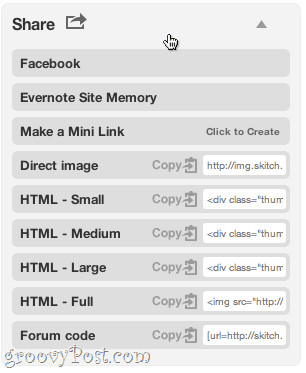
Можете също да качвате снимки на Skitch в акаунти на Flickr, Mobile Me, WebDAV и FTP. Можете да добавите акаунти в Настройки меню, където можете да оторизирате всяка услуга.
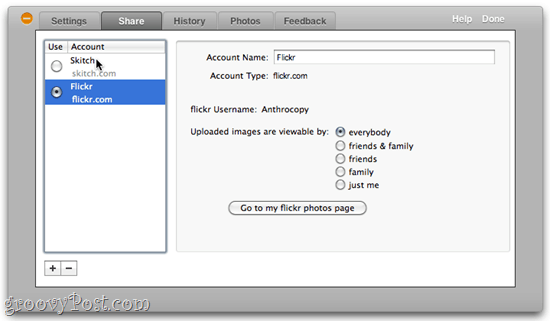
След това се появява падаща стрелка до бутона Споделяне, която ви позволява да изберете къде да качите екрана си.
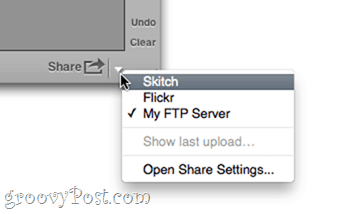
Една особеност, която е доста жизнерадостна, е това Плъзнете ме бар, Като освежаващо пресъздаване на диалога Запиши като .., Skitch ви позволява да назовете името на файла си (което е името на приложението, което беше щракнато по подразбиране) и изберете тип файл и след това го плъзнете къмкъдето искате да го запишете. Това е хубаво, ако искате да го отпуснете на работния плот, преди да го качите, или ако искате да го плъзнете директно в приложение, като например Blogo или Office.
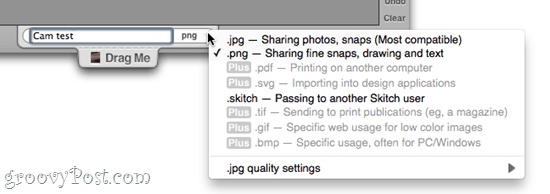
Междувременно, обратно в Skitch.com, вашите снимки се показват на обществеността във формат, подобен на блог. Например, можете да видите качените ми екранни снимки и снимки на http://skitch.com/jackbusch/
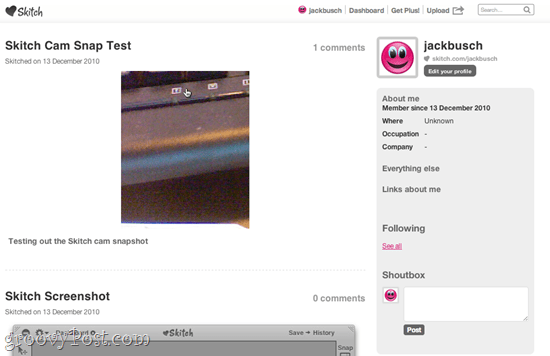
Като цяло Skitch е страхотен сайт за споделяне на снимки всебе си. Тя има и доста голяма общност. Като безплатен инструмент е невероятно удобен за потребителя и се интегрира добре със социалните медии. В по-късни публикации ще сравнявам Skitch с други безплатни инструменти за скрийншот за Mac, така че бъдете в течение.
| Функционален набор | Безплатни скици | Skitch Plus ($ 14.95 - $ 19.95 годишно) |
| Улавяне | iSight, кръстосана коса, цял екран, рамка | … Плюс уебсайтове в цял размер |
| редактиране | Автоматичен архив, изрязване на вътрешната рамка, текст, стрелки, форми, скица, таблет Wacom, освен в JPG, PNG, SKITCH… | … Плюс персонализирани шрифтове, водни знаци, сенки, разширено изрязване, прозрачност, разширено оразмеряване, освен в TIF, GIF, BMP, SVG, PDF |
| Дял | Маркиране, качване, споделяне и хостинг до 300 изображения; Skitch “блог”; частно, непубликувано или публично споделяне, качване във Flickr, MobileMe, FTP, SFTP, WebDAV, раздела Drag Me ... | … SSL криптиране, копиране на връзката към изображението в клипборда, 300+ изображения, неограничен набор от изображения |
| друг | Споделете с Facebook, Twitter, Evernote ... | ..plus статистически данни и анализи (Очаквайте скоро) и без реклами |










Оставете коментар